¿Cómo configurar el Modo Router inalámbrico N de alta potencia TL-WR841HP V5? (nuevo logo)
Este modo permite que varios usuarios compartan conexión a Internet a través de ADSL / Cable Modem.
Aquí toma TL-WR841HP para demostración.
1. Siga los pasos a continuación para conectar su router.
Si su conexión a Internet es a través de un cable Ethernet desde la pared en lugar de a través de un módem DSL / Cable / Satélite, conecte el cable Ethernet directamente al puerto WAN del router y luego siga los pasos 4 y 5 para completar la conexión del hardware.

1) Apague el módem y retire la batería de respaldo si tiene una.
2) Conecte el módem al puerto WAN (Puerto Azul) de su router con un cable Ethernet.
3) Encienda el módem y luego espere unos 2 minutos para que se reinicie.
4) Conecte el adaptador de corriente al router TP-Link y enciéndalo.
5) Verifique que la conexión de hardware sea correcta verificando estos LED.

2. Conecte su computadora al router e inicie sesión. Para saber cómo hacerlo, consulte Cómo iniciar sesión en la página de administración web de High Power Wireless N Router. (nuevo logo)
3. Después de iniciar sesión correctamente, haga clic en Next/Siguiente para iniciar la Configuración rápida. Seleccione Wireless Router/Router inalámbrico y siga las instrucciones paso a paso para completar la configuración inicial.

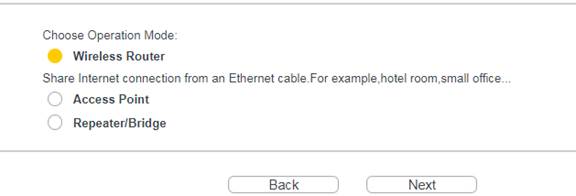
4. Elija el tipo de conexión WAN de acuerdo con su ISP. Marque Configuración más avanzada si necesita configurar la ID de IPTV / VLAN. Puede seleccionar su ISP de la lista o Personalizado. Haga clic en Next/Siguiente.
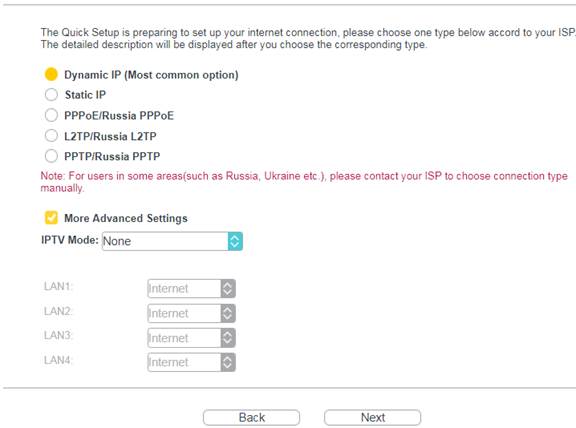
Para IP dinámica
Clonar la dirección MAC en consecuencia.
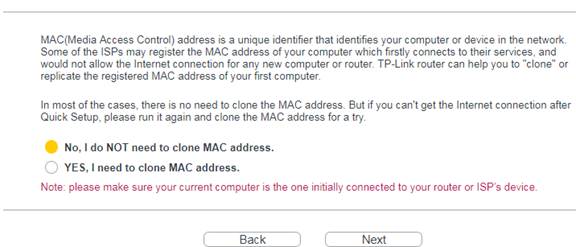
Para IP estática
Escriba la dirección IP y otra información proporcionada por su ISP.
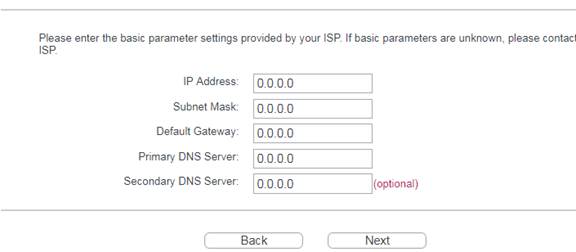
Para PPPoE
Ingrese el nombre de usuario y la contraseña proporcionados por su ISP.
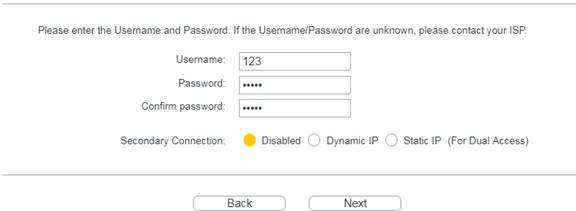
5. Mantenga el nombre predeterminado de la red inalámbrica y la contraseña inalámbrica o personalícelos. Haga clic en Next/Siguiente.
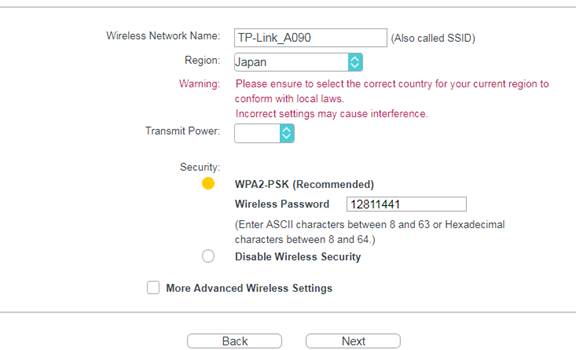
6. Haga clic en Save/Guardar. Espere a que el router se reinicie.
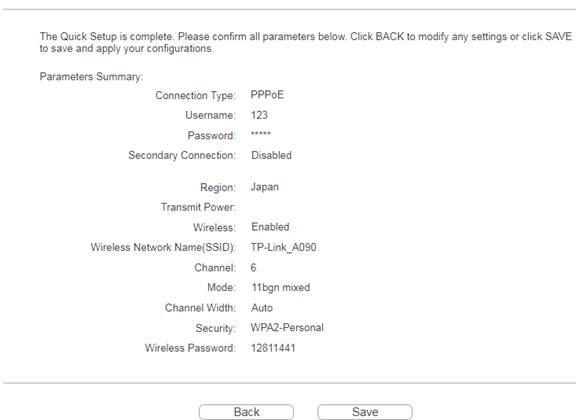
¡Disfrutar! Para los dispositivos inalámbricos, es posible que deba volver a conectarse a la red inalámbrica si ha personalizado el SSID (nombre de la red) y la contraseña durante la configuración.
1. Siga los pasos a continuación para conectar su router. estos pasos solo son para establecer conecxión a través de un módem DSL/Cable/ Satélite, conecte el cable Ethernet directamente al puerto WAN del router y luego siga los pasos para la conexión del hardware.

1) Apague el módem y retire la batería de respaldo si tiene una.
2) Conecte el módem al puerto WAN (Puerto Azul) de su router con un cable Ethernet.
3) Encienda el módem y luego espere unos 2 minutos para que se reinicie.
4) Conecte el adaptador de corriente al router TP-Link y enciéndalo.
5) Verifique que la conexión de hardware sea correcta verificando estos LED.

2. Conecte su computadora al router e inicie sesión. Para saber cómo hacerlo, consulte Cómo iniciar sesión en la página de administración web de High Power Wireless N Router. (nuevo logo)
3. Seleccione Network/Red -> LAN, Cambiaremos la dirección IP del equipo TP-Link para que esta sea diferente a la de su modem principal y evitar problemas en la red. Cambiaremos la IP por defecto de 192.168.0.1 a 192.168.2.1, clic en Save/Guardar:

Luego que este guarde la configuración establecida, desconecte de la corriente tanto el TP-Link como el módem principal, conecte el puerto WAN (Puerto azul) TP-Link por cable Ethernet a su módem principal, Luego conecte a la corriente el módem principal y luego de unos 10 segundos conecte el router TP-Link, aguarde que ambos equipos inicien completamente y Confirme que los LEDs correspondientes para verificar que la conexión del equipo.
Nota: en este proceso lo ideal es solo tener conectado el módem al TP-Link sin tener otro equipo conectado al módem principal.
En caso que desee cambiar el SSID (Nombre de la red inalambrica) y la contraseña que el equipo trae por defecto, debe ingresar nuevamente a la configuración WEB y desde la sección de Wireless configurarla:
Wireless/Inalambrico->WirelessSettings/Configuración Inalambrica cambie el nombre y seleccione Save/Guardar:

Por ultimo modifique la contraseña, Wireless Security/Seguridad Inalambrica escriba la contraseña que desee, y clic en Save/Guardar:
 En caso de ser necesario apague y prenda el TP-Link para que este tome los cambios.
En caso de ser necesario apague y prenda el TP-Link para que este tome los cambios.
Para conocer más detalles de cada función y configuración, vaya al Centro de descargas para descargar el manual de su producto.
¿Es útil esta pregunta frecuente?
Sus comentarios nos ayudan a mejorar este sitio.